Správna aktualizácia distribúcie Ubuntu

- 796
- 203
- Štefan Šurka
Aktuálna verzia operačného systému je veľmi dôležitá. To zaručuje veľa výhod. Pokiaľ ide o OS Linux, tu aktualizuje niekedy viac výhod ako v systéme Windows. Ubuntu Update ponúka nové nástroje v nástrojoch skúseného používateľa, verzie štandardných programov a grafických vylepšení.

Proces aktualizácie zahŕňa inštaláciu nového servera Ubuntu.
Najdôležitejšia verzia Ubuntu pod číslom 16 je najrelevantnejšia.10 s kódovým menom „Yakkety Yak“. Spolu s malými vylepšeniami ponúka používateľom a všetkým výhodám 16.04, vrátane:
- Nový Core Linux - 4.4. Ubuntu Aktualizácia jadra - je mimoriadne dôležitá.
- Nové nástroje na správu kontajnerov.
- Vylepšený systém inicializácie systému.
- Podpora zavedených balíkov
- Ďalšie potrebné „buchty“.
Ubunta aktualizácia
Zvážime, ako aktualizovať Ubuntu, na príklade jedného z čerstvých vydaní, 16.04. Inštalácia viac nových sa nelíši takmer vo ničom. Vo väčšine prípadov sa uskutoční automaticky. Aktualizácia Ubunta je možné vykonať rôznymi spôsobmi - buď na základe existujúcej distribúcie, alebo „od nuly“, ako v prípade čistého systému.
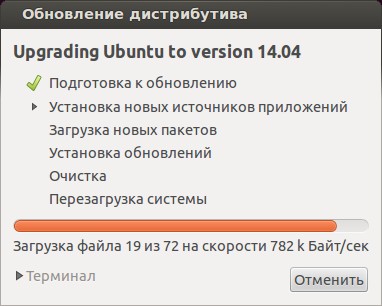
Zvážte inštaláciu novej Ubunty v režime „Step-Schag“, počnúc verziou 14.04. Pred začatím inštalácie je veľmi dôležité rezervovať všetky dôležité informácie o externých médiách. Niekedy pri inštalácii novej verzie sa vyskytujú nepredvídané okolnosti a vyskytujú sa problémy.
Postup
- Najprv musíte zistiť verziu nainštalovaného OS. Ak to chcete urobiť, zavolajte správcu aktualizácií na vyhľadávací panel. Tento program bude monitorovať všetky aktualizácie, ktoré existujú.
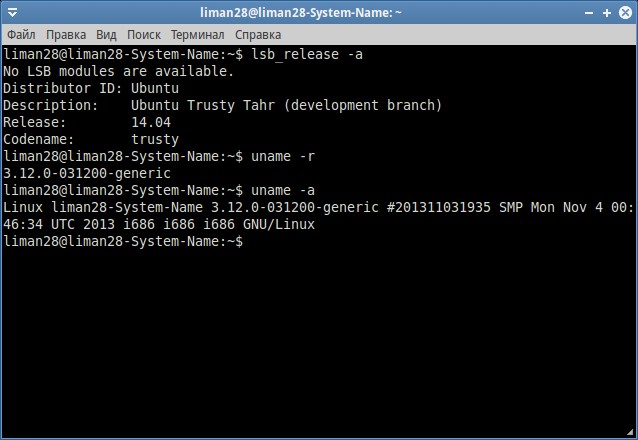
- Ďalej kliknite na tlačidlo „Inštalovať“. Týmto sa spustí kopírovacie súbory.
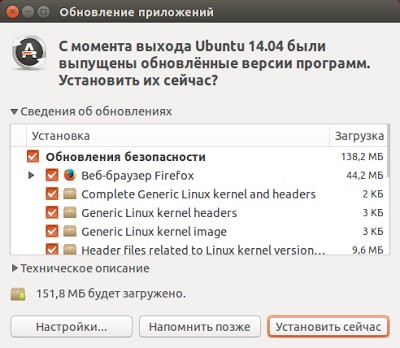
- Ak to trvá, reštartujte počítač.
- Spustite správcu aktualizácií. Ak vidíte správu „softvér v tomto počítači je aktuálny“, zatiaľ všetko dopadne dobre.
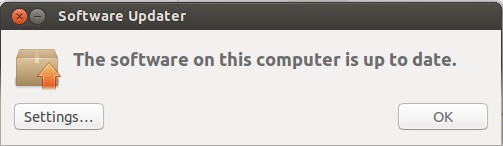
A teraz začneme tento proces samotný. Otvorte terminál a vykonajte príkaz:
"$ Sudo aktualizácia -Manager -d"
Po začiatku príkazu sa okno otvorí. Okno sa povie, že je k dispozícii nová aktualizácia distribúcie U, zadajte heslo, ktoré zvyčajne používate na potvrdenie akcií.
Kliknite na „Aktualizácia ...“.
Práve sme preskúmali, ako aktualizovať Ubuntu, na príklade štandardnej distribúcie. Teraz venujte pozornosť serveru Ubuntu.
Inštalácia nového servera Ubuntu
Rozdiel v procese je v tom, že v termináli sa budú musieť vykonať všetky kroky. V prvom rade budeme presvedčení o prítomnosti v počítači najnovšieho softvéru zo súčasnej verzie systému. Ak programy nie sú relevantné, spustí sa proces aktualizácie:
"$ Sudo apt-get aktualizácia && sudo apt-get distiPrade"
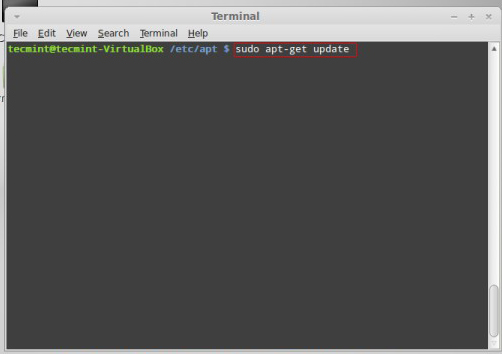
Ďalej musíte reštartovať počítač:
„$ Sudo init 6“
Teraz bude potrebné nainštalovať aktuálny správca aktualizácií:
„$ Sudo apt-get inštalácia UPDATE-MANAGER-CORE“
Pridajte do súboru s príkazom „$ sudo vi/etc/Update-manager/Release-Upgrades" Line "Prombt = LTS". Najlepšie je vložiť ho na koniec dokumentu.
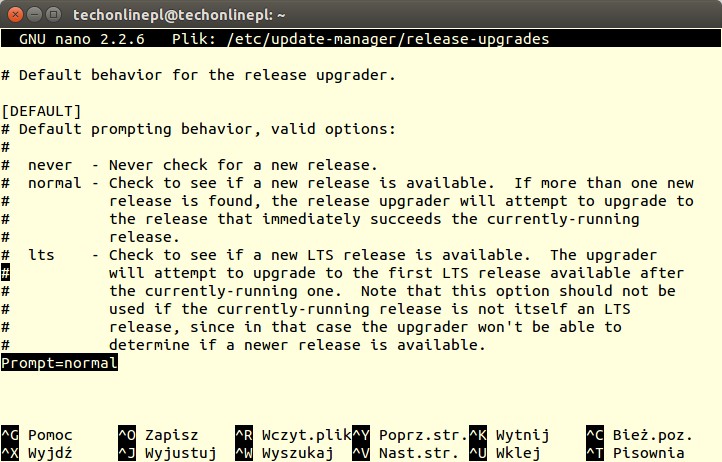
Riadok, ktorý ste práve zmenili, slúži ako informovanie o nových vydaniach. Existujú pre ňu také možnosti:
- LTS - Zobrazí sa nová verzia distribúcií LTS (dlhodobá podpora). Sú to verzie s predĺženou podporou (zvyčajne 5 rokov), ktoré sa odporúčajú používať nepretržite. Ubuntu aktualizácia s ich výstupom je najviac oprávnená.
- Normálne - ak sa nachádza nejaké nové vydanie, OS ponúkne ho načítanie. Platí to pre stredné vydania.
- Nikdy - nikdy neukazujte nové verzie.
A teraz - samotná aktualizácia distribúcie servera Ubuntu:
"$ Sudo do-release-upgrade -d"
V správcovi uvidíte zoznam zmien, ktoré sa uskutočnia. Postupujte podľa pokynov na obrazovke. Ak potrebujete reštartovať služby a programy, urobte to. Spravidla, na potvrdenie všetkých akcií, stačí stlačiť „y“.
Keď je všetko pripravené, stačí vykonať server načítať.
Dôležitý. Aby ste sa uistili, že ste nainštalovali požadované vydanie OS, choďte na tinktúry a nájdite „o systéme“. Toto okno bude vždy označovať aktuálnu verziu vášho systému.závery
Ak chcete získať aktuálnu verziu OS na základe Linuxu, nemusíte tráviť veľa času. Hlavný čas sa trávi pri načítaní komponentov. Preskúmali sme, ako aktualizovať Ubuntu, na príklade jedného z najnovších distribúcií, 16.04. Sme si istí, že inštalácia ešte novších problémov s systémom vám nespôsobí problémy.
Pripomíname vám, že vždy nájdete nové informácie o populárnych programoch pre Linux na stránkach našej stránky!

